Pridávanie výnimiek do programu Avast Free Antivirus
Nesprávne spustenie alebo zablokovanie potrebných programov a webových stránok je problémom takmer všetkých antivírusov. Ale našťastie, vďaka funkcii pridávania výnimiek, je možné túto prekážku obísť. Programy a webové adresy uvedené v samostatnom zozname nebudú zablokované antivírusom. Dozvieme sa, ako pridať súbor a webovú adresu k výnimkám antivíru Avast.
Stiahnite si softvér Avast Free Antivirus
obsah
Pridávanie výnimiek do programu
Po prvé, zistíme, ako pridať program výnimiek spoločnosti Avast.
Otvorte používateľské rozhranie Avast antivirus a prejdite na jeho nastavenia.
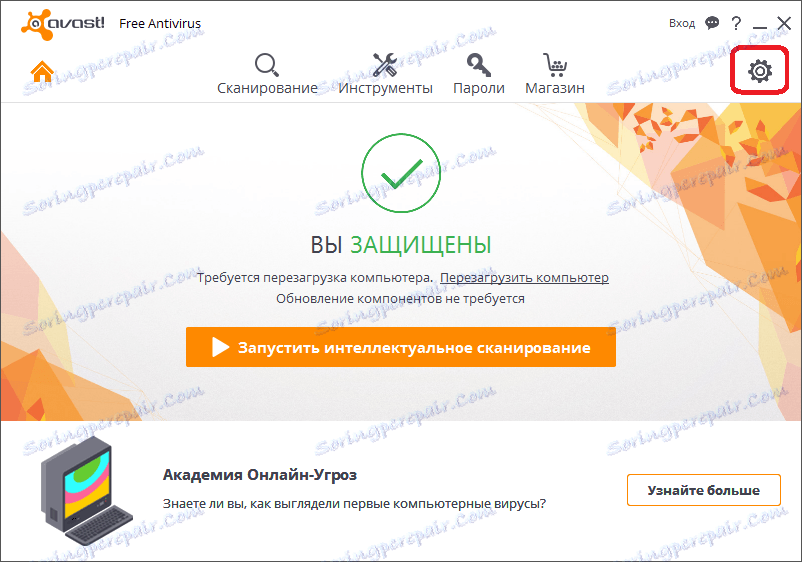
V časti "Všeobecné" nastavte obsah okienka pomocou kolieska myši na úplné dno a otvorte položku "Výnimky".
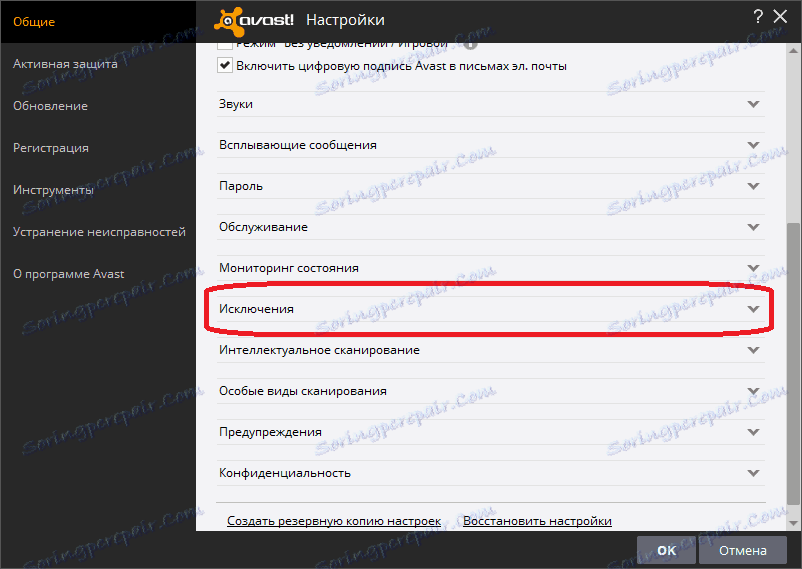
Ak chcete pridať program do výnimiek, na prvej záložke "Cesta k súborom" by sme mali priradiť programový adresár, ktorý chceme vylúčiť zo skenovania antivírusom. Ak to chcete urobiť, kliknite na tlačidlo "Prehľadávať".
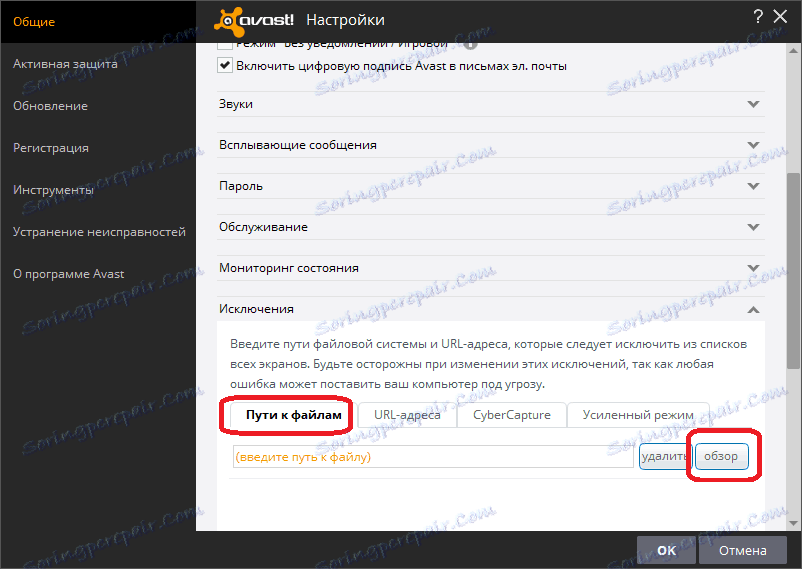
Pred nami otvoríme strom katalógov. Označujeme priečinok alebo priečinky, ktoré chceme do vylúčení pridať, a kliknite na tlačidlo "OK".
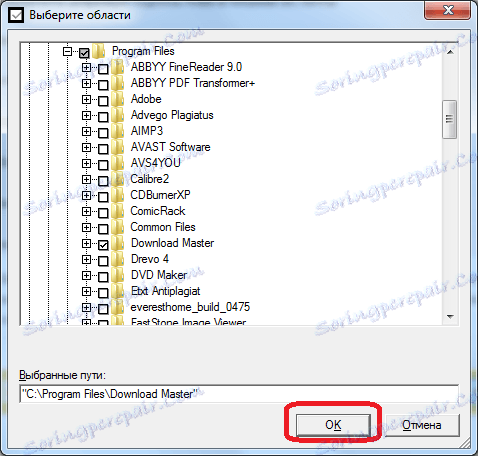
Ak chceme do vylúčení pridať ďalší adresár, kliknite na tlačidlo "Pridať" a zopakujte postup popísaný vyššie.
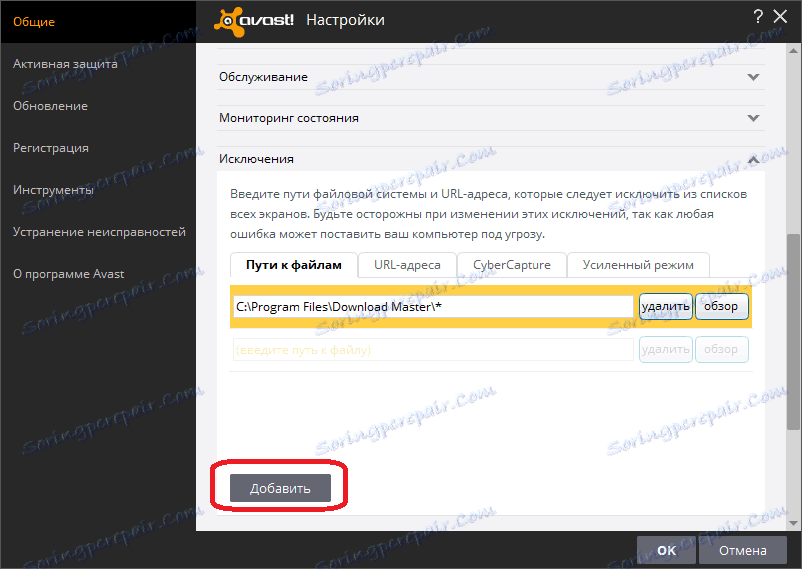
Po pridaní priečinka pred odchodom z antivírusového nastavenia nezabudnite uložiť vykonané zmeny kliknutím na tlačidlo "OK".
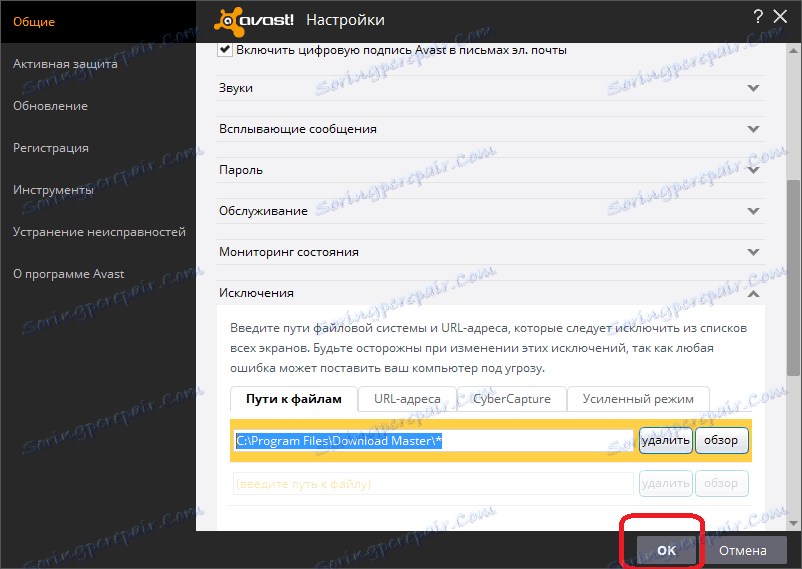
Pridávanie vylúčení stránok
Ak chcete pridať vylúčenia na webovú stránku, webovú stránku alebo adresu do súboru nachádzajúceho sa na internete, prejdite na nasledujúcu kartu URL. Predtým skopírovanú adresu zaregistrujeme alebo prilepíme do otvorenej línie.
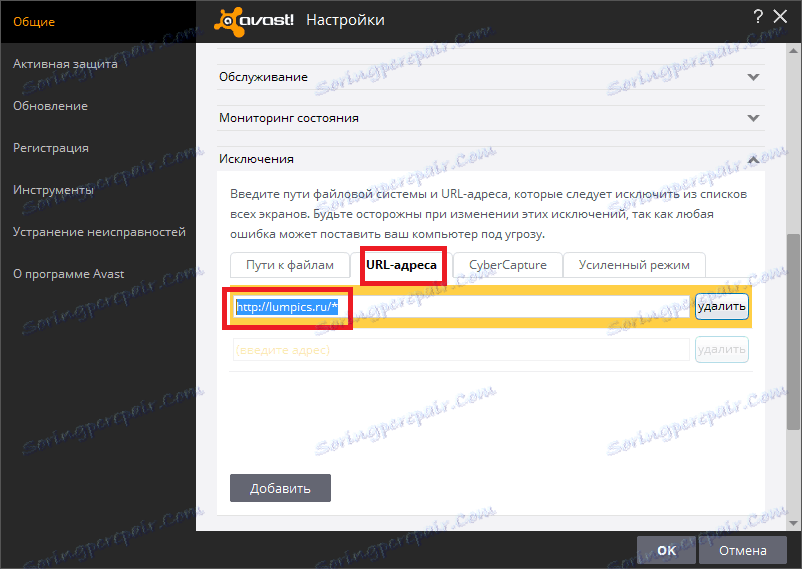
Preto sme do výnimiek pridali celý web. Môžete tiež pridať jednotlivé webové stránky.

Uložte to isté ako v prípade pridania do adresára výnimiek, to znamená kliknutím na tlačidlo "OK".
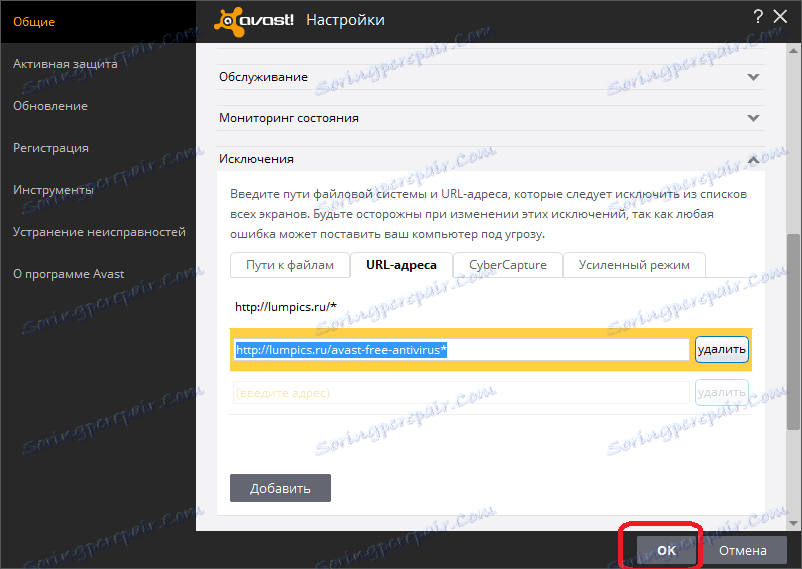
Rozšírené nastavenia
Vyššie uvedené informácie sú všetko, čo obyčajná osoba potrebuje vedieť pridať súbory a webové adresy do zoznamu vylúčení. Ale pre pokročilejších používateľov je možné pridať výnimky do kariet "CyberCapture" a "Enhanced mode".
Nástroj CyberCapture vykonáva inteligentné skenovanie vírusov a umiestňuje podozrivé procesy do karantény. Je prirodzené, že niekedy sú falošné pozitíva. Najmä trpia týmito programátormi pracujúcimi v prostredí Visual Studio.
Pridajte súbor do výnimky CyberCapture.
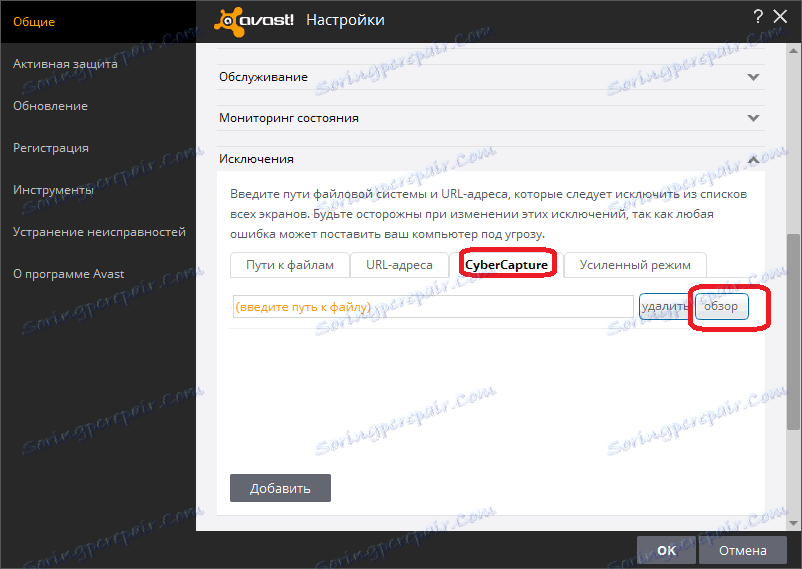
V okne, ktoré sa otvorí, vyberte súbor, ktorý potrebujeme.
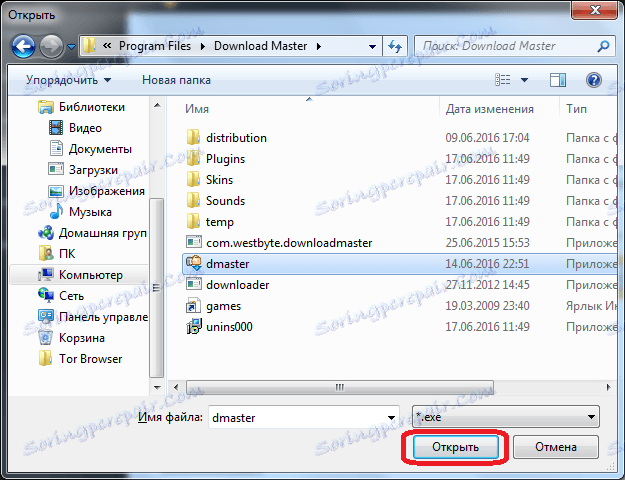
Nezabudnite uložiť výsledky zmien.
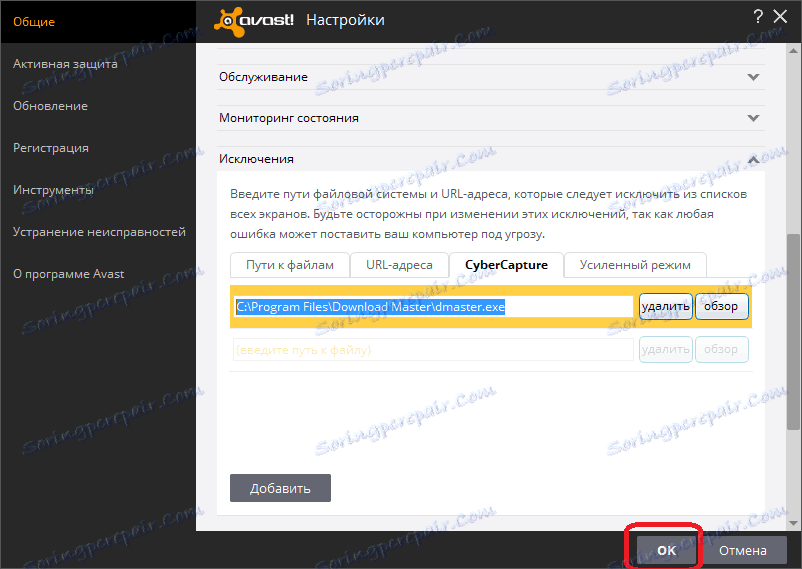
Povolený rozšírený režim zahŕňa blokovanie všetkých procesov s najmenším podozrením na vírusy. Ak chcete vylúčiť zablokovanie určitého súboru, môžete ho pridať k výnimkám rovnakým spôsobom ako v režime CyberCapture.
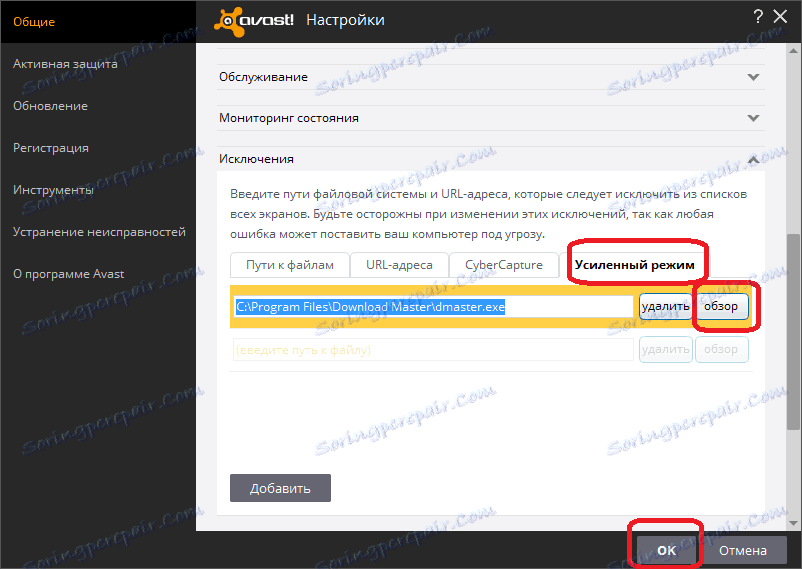
Je dôležité si uvedomiť, že súbory pridané do výnimiek do režimu CyberCapture a zdokonaleného režimu nebudú antivírusom skenované, iba ak použijete tieto testovacie metódy. Ak chcete chrániť súbor pred akýmkoľvek skenovaním, mali by ste vytvoriť adresár jeho umiestnenia na karte "Cesta k súborom".
Postup pri pridávaní súborov a webových adries na výnimky v antivírusovom softvéri Avast, ako vidíte, je dosť jednoduchý, ale musíte ho pristupovať so všetkou zodpovednosťou, pretože prvok nesprávne pridaný do zoznamu výnimiek môže byť zdrojom vírusovej hrozby.